Como criar anúncios no Facebook em GetResponse?

A integração Facebook Ads permite que você estenda as suas ações de marketing entrando em contato com pessoas nas redes sociais diretamente da sua conta do GetResponse. Você pode criar anúncios para páginas do Facebook e definir o orçamento para eles. Os anúncios do Facebook podem ser criados para uma variedade de públicos, garantindo que eles alcancem as pessoas que você deseja.
Antes de começar:
- Você precisa ter permissões de usuário administrador em pelo menos uma página do Facebook para executar um anúncio.
- Você precisa conectar sua conta do Facebook Ads com a GetResponse.
- Você precisa adicionar um cartão de crédito à conta do Facebook Ads.
- Certifique-se de que o conteúdo do anúncio que você deseja veicular esteja de acordo com os requisitos de anúncios do Facebook.
- Desative os bloqueadores de anúncios para garantir que o criador do Facebook Ads funcione corretamente.
Como faço para criar um anúncio no Facebook?
Para criar um anúncio:
- Vá para Anúncios Pagos e clique em Criar anúncio.
- Selecione Atraia o público

- Atrair o público ajuda a obter mais visitas ao seu site. Para o Facebook Ads, você precisa selecionar a segmentação por lista ou segmento. Você também pode escolher o anúncio de pesquisa para o Google Ads sem um formulário de assinatura.

- Digite um nome para seu anúncio.
Colocação de anúncio
Clique em Selecione a posição na seção Colocação de anúncio para selecionar uma página do Facebook e/ou um perfil do Instagram que deseja vincular à sua conta do Facebook Ads. Se tiver um perfil do Instagram conectado à página do Facebook, você o verá ao lado do nome da sua página do Facebook. Se a sua conta de anúncios ainda não estiver conectada, você também poderá ir para a página de integração para conectá-la.
Onde você deseja veicular seu anúncio?
Marque a caixa se quiser colocar o anúncio no feed da página selecionada e se quiser colocar o anúncio na Audience Network. Se você tiver um perfil no Instagram, poderá colocar o anúncio no feed do Instagram e no Instagram Stories.
Clique aqui para saber como conectar uma conta do Instagram a uma página do Facebook.
Em quais dispositivos exibir seu anúncio?
Selecione os dispositivos nos quais você deseja exibir seu anúncio.
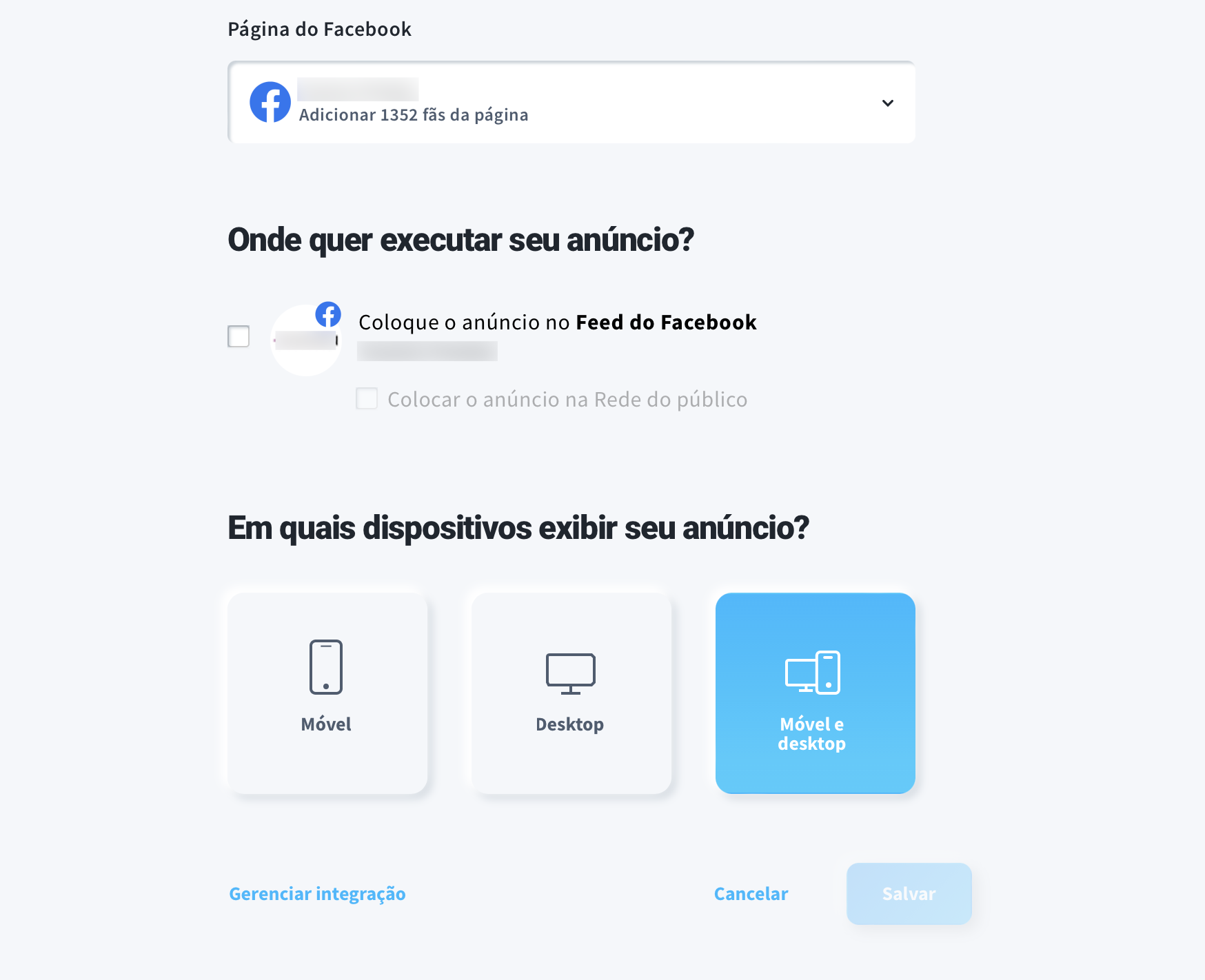
Conteúdo
Chame a atenção de seu público com o conteúdo do anúncio. É o que eles veem quando o anúncio é exibido e deve indicar claramente o que você está promovendo e incentivá-los a clicar nele.
- Clique em Criar conteúdo.
- Adicione uma imagem, ou várias imagens para criar um carrossel ou um vídeo para anunciar seu conteúdo.
 Note:Você pode usar: JPG, PNG, JPEG de até 10 MB para uma imagem, ou .mp4, .mov de até 50 MB para um vídeo. O Facebook recomenda que o vídeo tenha 15 segundos ou menos.
Note:Você pode usar: JPG, PNG, JPEG de até 10 MB para uma imagem, ou .mp4, .mov de até 50 MB para um vídeo. O Facebook recomenda que o vídeo tenha 15 segundos ou menos. - Adicione uma Mensagem introdutória do seu anúncio à postagem para seus espectadores (opcional).
- Selecione a página que deseja promover com seu anúncio. Pode ser uma página de destino da GetResponse para a qual seu anúncio será direcionado ou você pode selecionar um URL personalizado para um endereço da Web externo.
- Adicione um título para atrair seu público.
- Selecione um tipo de botão que será exibido ao lado de seu anúncio.
- Adicione a descrição do produto (opcional).
- Clique em Salvar para ver a visualização do anúncio. Você pode verificar como seu anúncio será exibido em dispositivos móveis ou desktop.
Público
A seleção de um público específico pode ajudar seu anúncio a atingir as pessoas certas. Você tem duas opções para isso.
- Clique em Selecionar público para começar a configurar seu público.
- Escolha se você está criando uma categoria de anúncio especial ou não. Clique aqui para saber mais sobre as regras do Facebook Special Ads.
- Selecione a lista ou o segmento com o qual você deseja comparar o novo público. Ele precisa ter pelo menos 100 contatos.
- Clique em Salvar para salvar esta etapa.

Runtime and budget
Configure o tempo de execução de seu anúncio e seu orçamento.
Comece com o tempo de execução do anúncio. Você pode controlar por quanto tempo o anúncio deve ser veiculado. Você pode defini-lo para começar hoje ou programá-lo para mais tarde para sincronizá-lo com suas promoções e ofertas especiais.
- Selecione a data de início.
- Mantenha a caixa Quero que este anúncio seja exibido por tempo indefinido marcada se você não quiser que o anúncio expire. Se preferir, você pode desmarcá-la e definir uma data de término.
Como última etapa, configure o orçamento do anúncio decidindo quanto deseja gastar diariamente usando um controle deslizante.
O cálculo mensal será mostrado abaixo.
Você pode editar seu orçamento posteriormente para ajudar seu anúncio a obter mais cliques.
Clique em Salvar quando terminar.
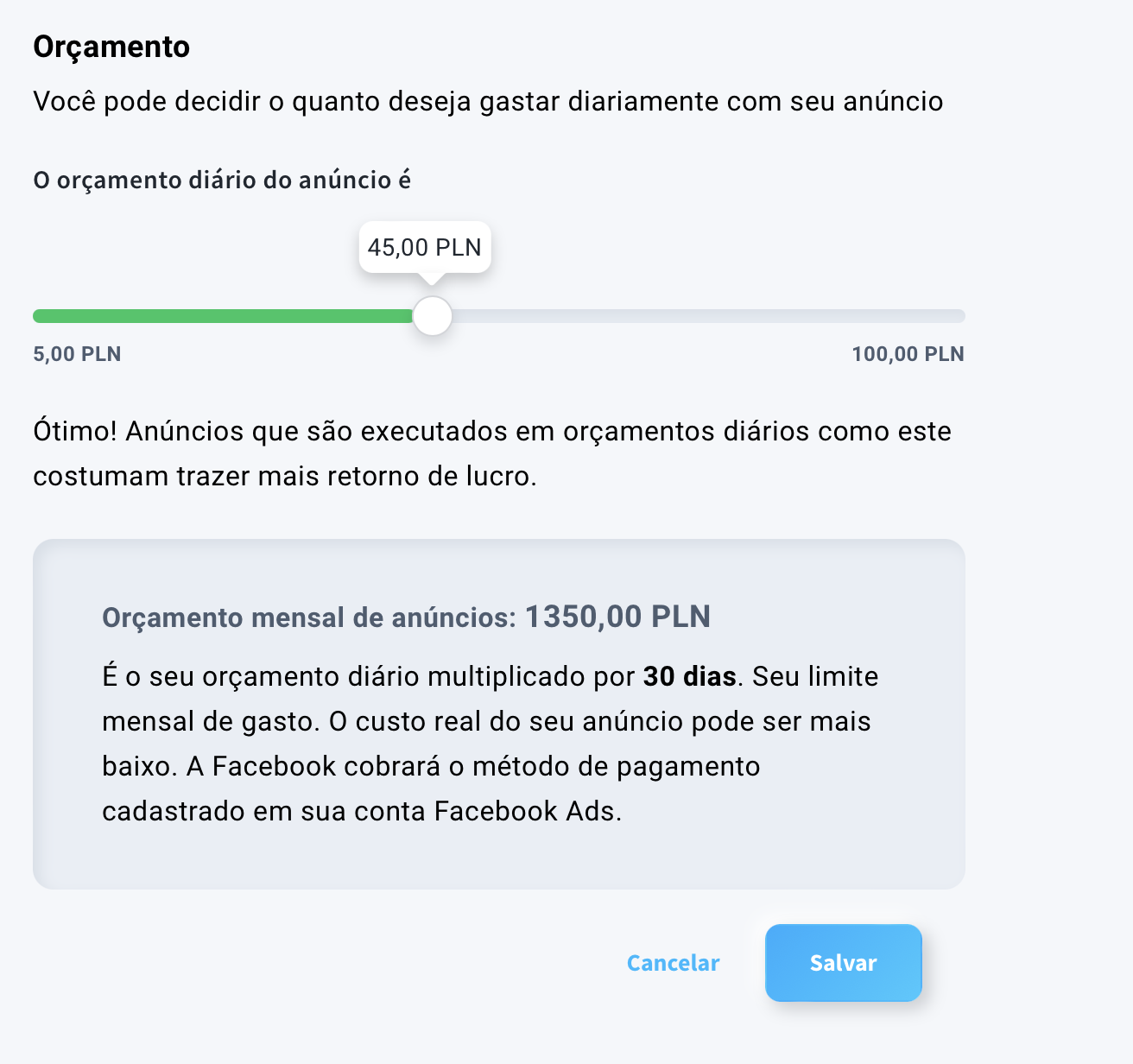
A última etapa é clicar em Publicar anúncio para definir seu anúncio como ativo.
